Trouvez votre chéquier et enregistre les contrôles dans Quicken 2,012
Comme vous commencez à travailler avec Quicken 2012, vous voulez probablement travailler à partir de l'onglet de dépenses. Fondamentalement, il ressemble et œuvres (en quelque sorte) comme une page Web qui fournit des hyperliens cliquables à certaines des fonctionnalités bancaires et comptables les plus populaires de Quicken et fournitures de détails intéressants de trivia financière. Mais d'abord, avant de commencer la saisie des données, l'onglet semble assez clairsemée.
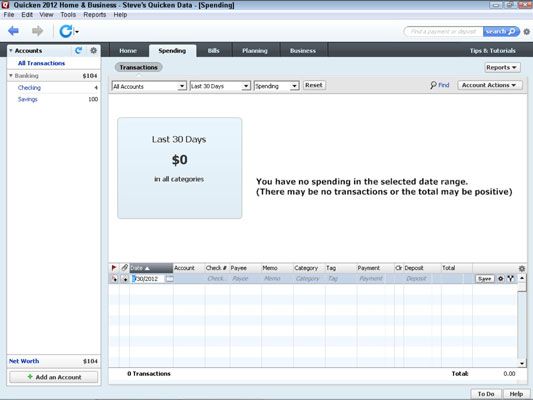
Pour saisir des transactions de chéquier, recherchez le compte bancaire que vous voulez travailler avec énumérées dans la barre Comptes. Quand vous voyez le compte bancaire, vous pouvez cliquer dessus pour afficher les transactions de ce compte dans un registre.
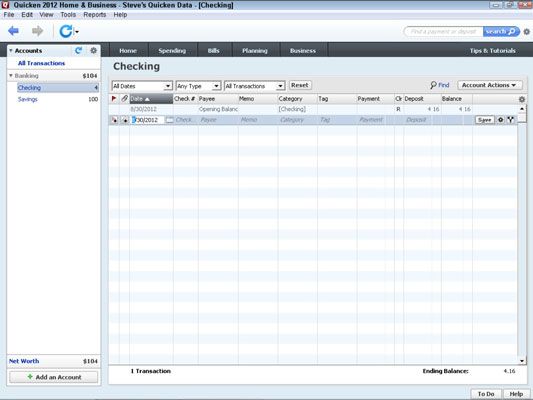
Le nom du compte - Contrôle - est mis en évidence dans la barre des comptes et dans la barre de titre de la fenêtre du programme Quicken.
Le solde de départ que vous avez spécifié dans le cadre de la mise en place du compte est le premier montant de listes Quicken. Par exemple, dans cette figure, le solde de départ est 4,16 $. Bummer.
Tout d'abord: Vous pouvez entrer des chèques en utilisant l'onglet de dépenses et sa fenêtre de registre ou la fenêtre d'écriture et d'impression chèques.
Vous utilisez la fenêtre de registre de l'onglet de dépenses pour les chèques que vous ne voulez pas imprimer ou de payer par voie électronique avec Quickenborne vous utilisez la fenêtre d'écriture et d'impression Contrôles à entrer dans les contrôles que vous ne voulez imprimer ou de payer électroniquement avec Quicken. (Cette règle ne gravé dans la pierre, mais il ne fait les choses plus faciles.)





